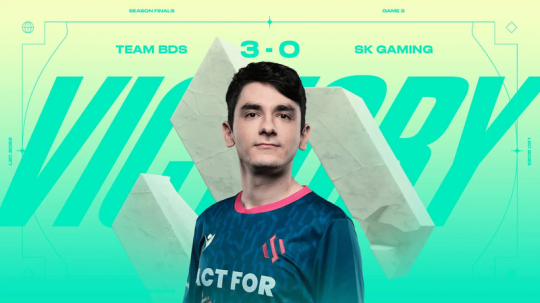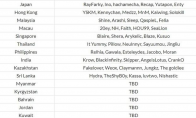lol怎么录视频并保存
lol录视频并保存的方法是首先进入游戏里,这个时候,系统会有提示语言“如需录制本局比赛,请点击左侧录制按钮”。然后,我们点击游戏左中界面的按钮就可以了,也可以使用嗨格式录屏大师这款软件进行录制,确认无误后,开始游戏,并点击“开始录制”按钮即可。游戏结束,点击“停止录制”按钮即可一键保存录制的游戏视频文件了。
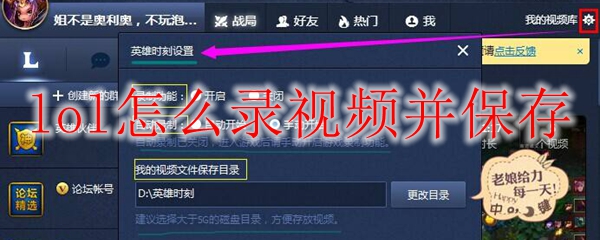
详细答案:
方法一:游戏自带录制法
和大部分游戏一样,英雄联盟也是有自带的游戏视频录制方法。这对于很多游戏玩家来说,无疑是非常方便的。首先,我们进入到游戏当中,并开启游戏。这个时候,系统会有提示语言“如需录制本局比赛,请点击左侧录制按钮”。然后,我们点击游戏左中界面的按钮就可以了。这种方法虽然简便,但是对于有专业性需求的小伙伴来说,显然是不能被满足的。

方法二:专业软件录制法
除了游戏自带录屏法以外,录制英雄联盟游戏视频,还可以通过专业软件录制法来实现。这里推荐大家使用“嗨格式录屏大师”,它是一款功能强大、操作简便的录屏软件,支持音画同步录制的屏幕活动,包括电脑操作、娱乐游戏、在线课程等等。嗨格式录屏大师拥有多种录制视频模式,帮助用户轻松搞定屏幕视频录像。同时,软件具有简单易用、灵活快捷、高清录制、一键导出等特色,非常适合电脑小白。
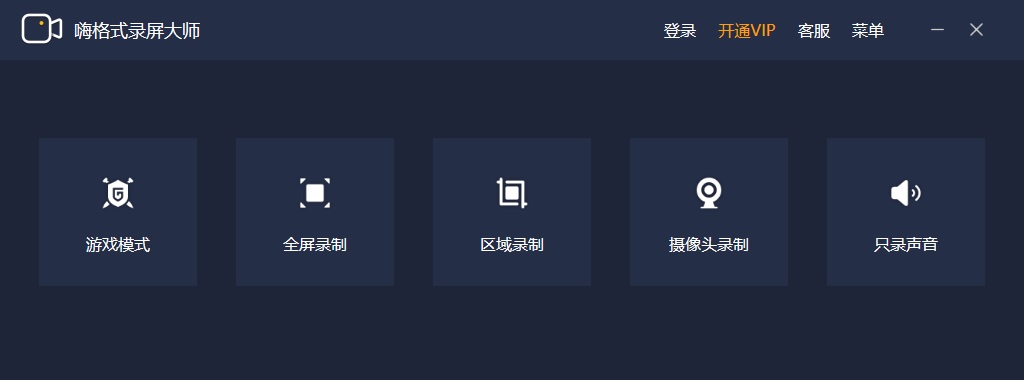
Lol录制视频方法:
首先,我们从嗨格式录屏大师官网获取软件进行安装。之后,进入到软件当中,选择截屏录制模式。目前嗨格式录屏大师有五大模式,包括:全屏录制、区域录制、摄像头录制、游戏模式和只录声音等。一般情况下,lol录制游戏视频,选择“游戏模式”或者“全屏录制”模式。
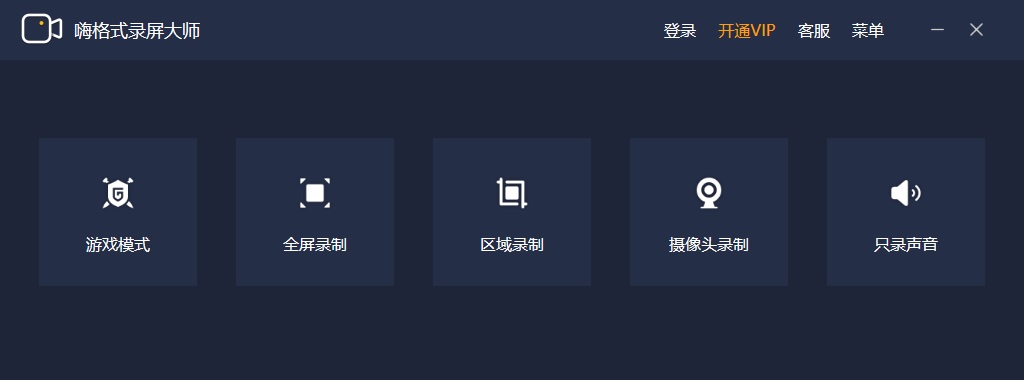
然后,根据自身需求以及需要录制的lol游戏视频时长,对视频参数和视频文件保存路径等等进行设置。嗨格式录屏大师目前支持的视频参数设置内容包括:视频格式、视频清晰度、视频帧率、声音来源、摄像头开关、定时计划录制时间等等。这里需要提醒大家的是,如果您录制游戏时间较长,那么需要确保所选视频文件保存目录空间大小充足,避免录制过程中出现错误。
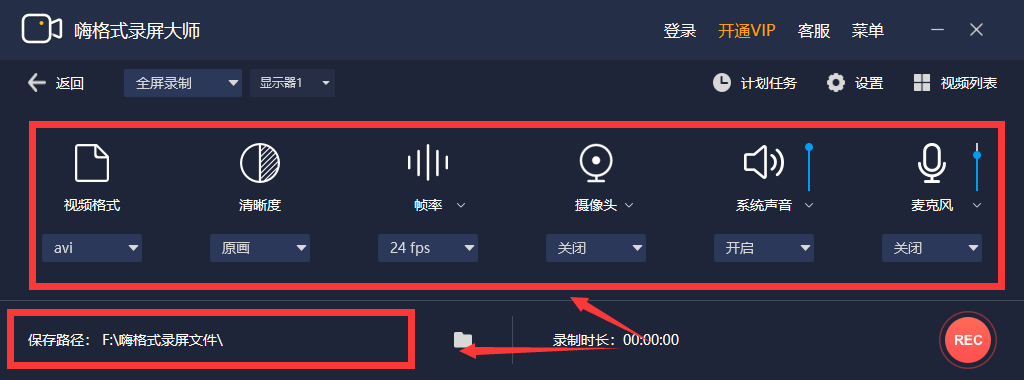
设置全部完成之后,我们需要对上述操作进行检查。确认无误后,开始游戏,并点击“开始录制”按钮即可。游戏结束,点击“停止录制”按钮即可一键保存录制的游戏视频文件了。
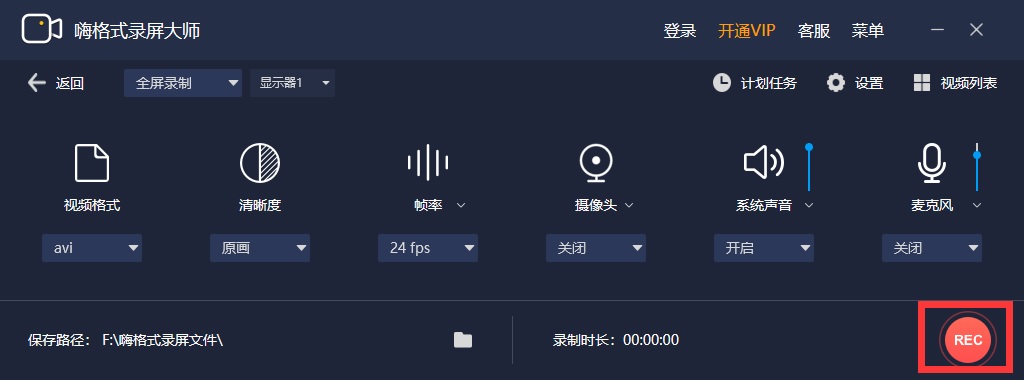
2K LOL 英雄联盟 冰霜女巫 太空律动 丽桑卓 高清 壁纸
2023-03-19LOL 英雄联盟 唤潮鲛姬 太空律动 娜美 2K 电脑 高清 壁纸
2023-03-19damwon gaming 冠军皮肤 卡牌 凯南 蕾欧娜 奈德丽 烬LOL英雄联盟壁纸
2023-03-192K 游戏 唤潮鲛姬 太空律动 至臻 娜美 LOL 英雄联盟 桌面 壁纸
2023-03-19